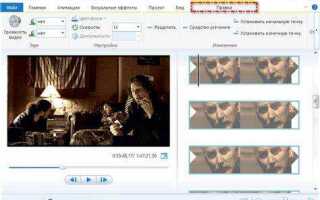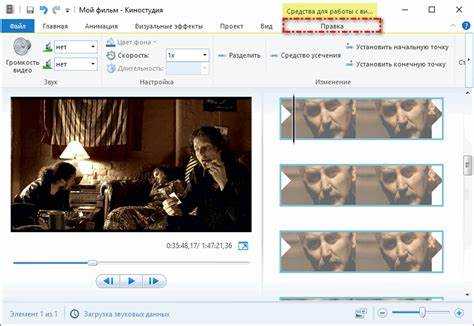
Windows Movie Maker – это популярный видеоредактор, который был частью стандартных приложений Windows до версии 10. Несмотря на свою простоту, программа встречает различные проблемы при запуске. Одной из частых причин является несовместимость с операционной системой или устаревшие компоненты, требующие обновления.
Основной причиной, почему Movie Maker не запускается, является наличие устаревших или поврежденных системных файлов. Особенно это касается библиотек Visual C++ или .NET Framework, которые необходимы для корректной работы программы. Важно проверить их актуальность и при необходимости переустановить.
Другой возможной проблемой является несовместимость с более новыми версиями Windows. Movie Maker был разработан для более ранних версий ОС, и запуск на новых системах может быть сопряжен с трудностями. В таких случаях помогает запуск программы в режиме совместимости с предыдущими версиями Windows.
Чтобы устранить проблему, первым шагом стоит проверить наличие обновлений операционной системы и драйверов видеокарты. Иногда неисправности могут быть вызваны конфликтами с графическими адаптерами, поэтому рекомендуется обновить драйвера до последних версий.
Если эти методы не помогли, можно воспользоваться сторонними средствами для восстановления или переустановки программы. Иногда проще установить свежую копию Movie Maker с сайта Microsoft, если предыдущая версия была повреждена или удалена.
Проблемы с совместимостью операционной системы и Windows Movie Maker
Одной из частых проблем является запуск Windows Movie Maker на Windows 10 или Windows 11. Хотя Windows Movie Maker был официально прекращен в 2017 году, он всё ещё доступен для скачивания с неофициальных источников. Однако, даже в этом случае, существует риск, что программа не будет работать корректно из-за изменений в архитектуре и безопасности операционных систем.
Если приложение не открывается, возможно, оно не поддерживает новые механизмы безопасности или 64-битные процессоры. В частности, на Windows 10 и 11 отсутствует поддержка старых драйверов и библиотек, которые были необходимы для работы Movie Maker. В результате программа может не запускаться вообще или при запуске возникают ошибки, такие как «не удается найти библиотеку», «ошибка при инициализации» и другие.
Для решения этой проблемы рекомендуется использовать режим совместимости. Чтобы включить этот режим, выполните следующие шаги:
- Щелкните правой кнопкой мыши на ярлыке Windows Movie Maker и выберите «Свойства».
- Перейдите на вкладку «Совместимость».
- Отметьте пункт «Запускать эту программу в режиме совместимости с» и выберите более старую версию Windows, например, Windows 7.
- Нажмите «Применить» и «ОК», затем попробуйте снова запустить программу.
Если проблема остается, проверьте наличие всех необходимых обновлений Windows. Для старых версий ОС, например, Windows XP или Vista, можно воспользоваться более новыми версиями Movie Maker, которые совместимы с этими операционными системами.
Другой возможный вариант – использование эмуляторов, таких как VirtualBox или VMware, с установленной старой операционной системой, в которой Windows Movie Maker работает стабильно.
Однако, если ваша цель – стабильная работа с видео, лучше рассмотреть современные альтернативы Windows Movie Maker, такие как Shotcut, OpenShot или DaVinci Resolve, которые обеспечивают полную совместимость с новыми версиями операционных систем и имеют гораздо больше функционала.
Как обновления Windows могут повлиять на запуск программы
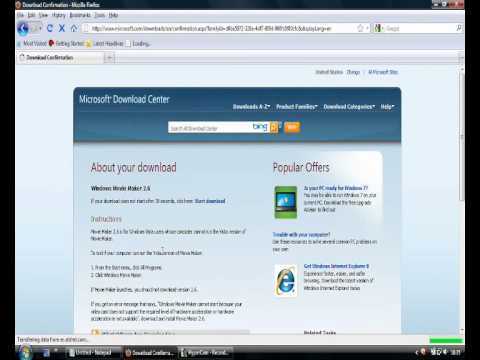
Обновления операционной системы Windows могут как улучшить, так и нарушить работу старых программ, таких как Windows Movie Maker. Это связано с несколькими факторами, которые могут препятствовать нормальной работе приложения.
- Совместимость с драйверами. Обновления Windows часто включают новые версии драйверов, которые могут не поддерживать старые версии программ. Это может привести к ошибкам при запуске Movie Maker, если обновленные драйвера не совместимы с устаревшим ПО.
- Изменения в системных библиотеках. Некоторые обновления могут изменять или удалять ключевые системные файлы, такие как .dll, которые необходимы для корректной работы старых приложений. В случае Movie Maker это может привести к сбоям при запуске.
- Обновления безопасности. В последние годы Microsoft фокусируется на безопасности операционной системы. Некоторые обновления могут заблокировать устаревшие и уязвимые компоненты, которые использует Windows Movie Maker. Это может привести к тому, что программа не запускается, так как её компоненты больше не считаются безопасными.
- Изменения в политике поддержки. Современные версии Windows могут прекратить поддержку устаревших приложений, таких как Movie Maker. В результате, даже если обновления не нарушают совместимость напрямую, Microsoft может не предоставлять исправления для старых приложений, что делает их работу нестабильной.
Рекомендации:
- Проверьте, не обновлялись ли драйвера видеокарты или других устройств, которые могут влиять на работу Movie Maker. Если обновления были выполнены, попробуйте вернуться к предыдущей версии драйвера.
- Убедитесь, что все нужные .dll файлы присутствуют в системе. Для восстановления поврежденных или отсутствующих файлов можно использовать команду SFC /scannow в командной строке.
- Если обновления безопасности блокируют работу программы, попробуйте установить более старую версию Windows или использовать совместимость с предыдущими версиями.
- Для работы с устаревшими программами рекомендуется использовать виртуальную машину с более старой версией Windows, которая поддерживает старые приложения.
Проблемы с драйверами видеокарты, влияющие на работу Movie Maker

Прежде чем искать другие решения, важно проверить версию драйвера видеокарты. Для этого откройте «Диспетчер устройств», найдите вашу видеокарту в разделе «Видеоадаптеры» и щелкните по ней правой кнопкой мыши, выбрав «Свойства». На вкладке «Драйвер» будет указана версия установленного драйвера.
Если версия драйвера устарела, Movie Maker может не распознать видеокарту или столкнуться с графическими артефактами при обработке видео. В этом случае рекомендуется обновить драйвер. Зайдите на сайт производителя видеокарты (NVIDIA, AMD, Intel) и скачайте последнюю версию драйвера, соответствующую вашей модели видеокарты и операционной системе.
Кроме того, неправильная работа Movie Maker может быть связана с конфликтами между драйверами видеокарты и другими программами, которые используют графику. Это может проявляться в виде зависания программы или сбоях при попытке воспроизвести видеофайл. В таких случаях полезно временно отключить другие приложения, использующие графику, и проверить, решит ли это проблему.
Также стоит обратить внимание на настройки системы. Если видеокарта поддерживает несколько режимов работы (например, в ноутбуках с интегрированной и дискретной видеокартой), убедитесь, что Movie Maker использует правильный графический процессор. В некоторых случаях операционная система может по умолчанию выбирать менее мощный графический адаптер, что приводит к сбоям в работе программы.
В редких случаях драйверы могут быть повреждены, что приводит к нестабильной работе видеокарты. Для устранения таких проблем можно воспользоваться утилитами для восстановления драйверов или выполнить их переустановку. После удаления текущего драйвера перезагрузите компьютер и установите свежую версию, скачанную с официального сайта.
Независимо от причины, регулярное обновление драйверов видеокарты является важной частью поддержания стабильности работы не только Movie Maker, но и всех программ, использующих графику и видео.
Ошибки в реестре Windows, мешающие открытию Movie Maker
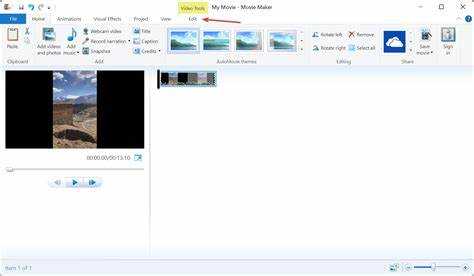
Ошибки в реестре Windows могут существенно повлиять на работу приложений, включая Windows Movie Maker. Чаще всего проблемы возникают из-за неправильных или поврежденных записей, которые препятствуют нормальной загрузке программы.
Одной из распространенных причин является повреждение ключей реестра, связанных с настройками Movie Maker. Например, неправильные записи в разделе HKEY_LOCAL_MACHINE\SOFTWARE\Microsoft\Windows\CurrentVersion\App Paths\movie maker могут блокировать запуск. При отсутствии необходимых значений или наличии поврежденных данных Movie Maker не сможет корректно инициализироваться.
Еще одна проблема может заключаться в разделе HKEY_CURRENT_USER\Software\Microsoft\Movie Maker. Если записи, отвечающие за предпочтения пользователя, повреждены или отсутствуют, программа может не открываться или вызывать ошибки при запуске.
Для устранения этих проблем необходимо вручную проверить и очистить реестр. Включите редактор реестра (regedit) и удалите поврежденные или неактуальные ключи, связанные с Movie Maker. Важно, чтобы вы заранее создали резервную копию реестра, так как неверные изменения могут повлиять на работу системы.
В некоторых случаях ошибка может быть связана с отсутствием важных компонентов Windows, таких как библиотеки .NET Framework. Проверка и установка всех необходимых обновлений также поможет исправить ошибки, которые могут возникать при запуске Movie Maker из-за несовместимости с текущей версией системы.
Если ручная очистка реестра не помогла, можно использовать сторонние программы для очистки и исправления ошибок в реестре, которые автоматически сканируют систему и устраняют поврежденные записи, но важно выбирать проверенные и надежные инструменты.
Влияние вирусов и вредоносных программ на работу Movie Maker

Вирусы и вредоносные программы могут серьёзно повлиять на работу Windows Movie Maker, вызывая различные сбои и ошибки. Они могут вмешиваться в системные файлы, связанные с приложением, нарушать его функционирование или блокировать доступ к важным данным. Особенно это касается программ, использующих уязвимости операционной системы для скрытого выполнения вредоносных операций.
Один из основных способов, как вирусы воздействуют на Movie Maker, это повреждение или удаление системных библиотек (например, DLL-файлов), которые необходимы для корректной работы программы. Это приводит к сбоям при запуске или ошибкам, которые могут блокировать доступ к проектам.
Кроме того, вирусы могут изменить настройки безопасности в операционной системе, что приведёт к ошибкам при запуске приложения. Программы-вымогатели или трояны часто шифруют файлы, связанные с Movie Maker, что делает их недоступными для редактирования или сохранения. В случае заражения вирусом, Movie Maker может не запускаться вовсе или работать нестабильно.
Для устранения подобных проблем важно регулярно обновлять антивирусное ПО и проверять систему на наличие угроз. Также следует избегать скачивания и установки подозрительных программ и обновлений, которые могут содержать вредоносный код. При обнаружении вируса в системе рекомендуется выполнить полное сканирование и восстановление файлов с помощью антивирусных утилит и встроенных инструментов Windows.
В некоторых случаях, если Movie Maker не запускается из-за повреждения системных файлов, поможет восстановление системы через точку восстановления, созданную до заражения. Если вирусы продолжат влиять на работу приложения, может понадобиться переустановка программы или даже операционной системы для полного восстановления её функциональности.
Как восстановить или переустановить Windows Movie Maker
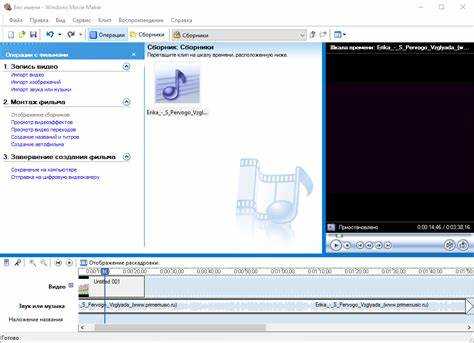
Если Windows Movie Maker не запускается или работает некорректно, первым шагом будет попытка восстановить программу. Для этого откройте «Панель управления» и перейдите в раздел «Программы и компоненты». Найдите Windows Movie Maker в списке установленных программ. Если он есть, выберите «Изменить» и затем следуйте инструкциям на экране для восстановления программы.
Если восстановление не решает проблему, стоит попробовать переустановить программу. Чтобы удалить её, снова откройте «Панель управления», найдите Movie Maker в списке и выберите «Удалить». После завершения удаления перезагрузите компьютер.
Для повторной установки воспользуйтесь одним из двух методов. Если вы используете более старую версию Windows (например, Windows 7), Windows Movie Maker может быть частью пакета Windows Essentials. Скачайте его с официального сайта Microsoft, установите и выберите только Windows Movie Maker для установки.
Для более новых версий Windows, где Movie Maker не включён в стандартный пакет, можно скачать программу с альтернативных источников, таких как сайты доверенных разработчиков, сохраняя осторожность при выборе. Убедитесь, что сайт предлагает проверенную версию программы, чтобы избежать заражения вредоносным ПО.
После установки перезагрузите систему и проверьте работоспособность программы. Если Movie Maker всё ещё не запускается, проверьте наличие обновлений драйверов видеокарты и установку всех последних обновлений Windows.
Что делать, если другие программы блокируют запуск Movie Maker

Если Windows Movie Maker не запускается, причиной может быть конфликт с другими программами, работающими на вашем компьютере. Для устранения проблемы выполните следующие шаги:
- Закройте ненужные программы – Проверьте, не запущены ли в фоне ресурсоемкие приложения. Часто они используют те же системные ресурсы, что и Movie Maker, что может вызвать сбои. Используйте Диспетчер задач для завершения таких процессов.
- Отключите антивирусное ПО – Некоторые антивирусные программы могут ошибочно блокировать Movie Maker, считая его угрозой. Временно отключите антивирус и попробуйте запустить программу снова. Если это помогает, добавьте Movie Maker в список исключений.
- Проверьте наличие обновлений – Обновления других установленных программ могут быть причиной несовместимости с Movie Maker. Убедитесь, что все программы, включая драйверы и операционную систему, обновлены до последней версии.
- Отключите автозагрузку ненужных приложений – Используйте инструмент «Конфигурация системы» (msconfig), чтобы временно отключить программы, которые запускаются при старте Windows. Это поможет выявить, какая из них вызывает конфликт.
- Используйте безопасный режим – Запустите компьютер в безопасном режиме, чтобы исключить влияние сторонних программ и драйверов. Это поможет выяснить, связано ли отсутствие запуска Movie Maker с другими программами.
Проверив все эти шаги, вы сможете определить, какая программа вызывает проблему, и предпринять меры для устранения конфликта. Если проблема сохраняется, попробуйте переустановить Movie Maker или восстановить систему до точки, когда программа еще работала нормально.
Вопрос-ответ:
Почему Windows Movie Maker не открывается на моем компьютере?
Существует несколько причин, по которым Windows Movie Maker может не открываться. Это может быть связано с поврежденными файлами программы, конфликтом с другими установленными приложениями, неправильными настройками системы или устаревшими драйверами. Также может возникнуть ошибка из-за обновлений операционной системы или её несовместимости с версией Movie Maker.
Что делать, если Windows Movie Maker запускается, но не работает корректно?
Если программа запускается, но не функционирует должным образом, можно попробовать несколько решений. Во-первых, стоит проверить, установлены ли все последние обновления Windows. Также полезно проверить, не влияют ли на работу программы сторонние приложения или антивирусы. Иногда помогает переустановка самой программы или удаление временных файлов. Если проблема не исчезает, можно попробовать запустить Movie Maker в режиме совместимости с предыдущими версиями Windows.
Как исправить ошибку «Windows Movie Maker не запускается из-за поврежденных файлов»?
Если Movie Maker не запускается из-за поврежденных системных файлов, вам поможет утилита «Проверка системных файлов» (sfc /scannow). Для этого нужно открыть командную строку от имени администратора, ввести команду и дождаться завершения процесса. Эта утилита автоматически исправит поврежденные или отсутствующие файлы Windows, что может помочь восстановить нормальную работу Movie Maker.
Можно ли использовать Windows Movie Maker на новых версиях Windows, например, на Windows 10?
Windows Movie Maker был официально снят с поддержки компанией Microsoft, и в новых версиях Windows, таких как Windows 10, программа может не работать корректно. Однако, в большинстве случаев можно запустить Movie Maker в режиме совместимости с более ранними версиями Windows, например, с Windows 7. Также стоит рассмотреть возможность использования альтернативных видеоредакторов, которые более совместимы с новыми системами.
Как исправить ошибку «Windows Movie Maker не запускается, потому что отсутствует файл MSVCR71.dll»?
Ошибка, связанная с отсутствием файла MSVCR71.dll, указывает на проблемы с библиотеками Microsoft Visual C++ 2005. Чтобы исправить ошибку, нужно скачать и установить нужную версию библиотеки с официального сайта Microsoft. После установки перезагрузите компьютер, и Movie Maker должен запуститься без проблем.